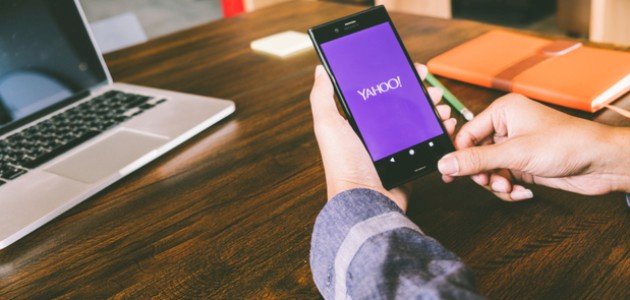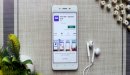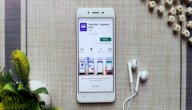محتويات
طريقة حذف إيميل الياهو نهائيا من المتصفح
تُعدّ ياهو (Yahoo) شركة إنترنت تُعنَى بصفحة الويب والبريد إلكتروني والتي تأسست في عام 1995 برئاسة جيري يانغ وديفيد فيلو، ويُمكن لأيّ مُستخدم إنشاء حساب الياهو الخاص به وحذفه نهائيًّا كذلك، ولحذف إيميل ياهو نهائيًّا من المتصفح يُمكن للمستخدم اتّباع الخطوات البسيطة التالية[١][٢]:
- الدخول إلى صفحة حذف حساب الياهو من خلال الضغط هنا.
- إدخال البريد الإلكتروني الخاص والمُراد حذفه في الحقل المُخصص، ثم النقر على زر متابعة (next).
- إدخال كلمة المرور (password) الخاصّة بالحساب، ثم النقر على زر التالي (next) مُجددًا.
- قراءة شروط إنهاء الحساب كاملةً (Terms terminating your account).
- النقر على زر متابعة لحذف الحساب (Continue to delete my account) بعد الموافقة على الشروط السابقة لحذف الحساب نهائيًّا.
طريقة حذف إيميل الياهو نهائيا من الجوال
يُمكن استخدام إيميل الياهو على الموبايل الخاص، كما ويُمكن حذف إيميل الياهو نهائيًّا من الجوال سواء أكان الهاتف يعمل بنظام الآيفون أو الأندرويد، وذلك باتّباع الخطوات التالية[٣]:
- الانتقال إلى أيقونة تطبيق إيميل ياهو (Yahoo Email) في الهاتف والذي يظهر باللونين البنفسجي والأبيض في مُنتصفه.
- الضغط على النقاط الثلاثة الظاهرة في أعلى يسار الشاشة لتظهر قائمة منسدلة منه تحتوي على مجموعة من الخيارات.
- النقر على خيار إدارة الحسابات (Manage Accounts) في القائمة .
- النقر على زر تعديل (Edit) في زاوية أعلى يمين الشاشة.
- الضغط على زر إزالة الحساب (Remove) والتي تظهر بجانب البريد الإلكتروني باللون الأحمر.
- الضغط على زر حذف (Remove) الظاهر باللون الأزرق عند طلب ذلك، وهذا سيؤدي لإزالة الإيميل من تطبيق إيميل ياهو.
هل يمكن استرجاع إيميل الياهو بعد حذفه نهائيا؟
نعم، يُتيح موقع الياهو لمُستخدميه إمكانيّة استرجاع إيميل الياهو بعد حذفه نهائيًّا؛ إذ لا يحتاج المُستخدم إلّا لتسجيل الدخول إلى إيميل الياهو المحذوف بشرط أن يكون ذلك خلال 30 يومًا من تاريخ حذفه من خلال الدخول إلى موقع الياهو عبر أحد متصفحات الويب لإعادة استخدامه مجددًا وكأنّه لم يُحذف مُسبقًا، ويُمكن اتّباع الخطوات البسيطة التالية لاسترجاع حساب إيميل الياهو بعد حذفه ومرور وقت على ذلك[٤][٥]:
- فتح صفحة تسجيل الدخول باستخدام متصفح الإنترنت.
- إدخال عنوان البريد الإلكتروني الخاص بالمُستخدم (Email address)، ثم النقر على زر التالي (Next) للدخول إلى صفحة استرجاع الحساب المحذوف.
- النقر على أحد خيارات إرسال رمز تأكيد استرداد عبر الهاتف المحمول (Text) أو البريد الإلكتروني (Email).
- إدخال رمز التحقق (verification Code) المُرسل في رسالة نصية إلى رقم الهاتف أو البريد الإلكتروني اعتمادًا على الطريقة المُختارة في الخطوة السابق في الحقل المُخصص.
- النقر على زر متابعة (Continue)، ثم إنشاء وتأكيد كلمة سر جديدة لحساب الياهو في الصفحة الجديدة.
- ظهور إعدادات استرداد الحساب (account recover setting) ويمكن ضبطها بالطريقة الملائمة وإدخال رقم الهاتف أو البريد الإلكتروني واستخدام الحساب مُجددًا.
المراجع
- ↑ joao lima (6/3/2017), "What is Yahoo?", techmonitor, Retrieved 28/3/2021. Edited.
- ↑ "How to delete Yahoo Mail account: All you need to know", indiatoday, 17/8/2020, Retrieved 28/3/2021. Edited.
- ↑ "How to Delete Yahoo! Accounts", wikihow, 1/11/2020, Retrieved 28/3/2021. Edited.
- ↑ Heinz Tschabitscher (8/12/2020), "How to Permanently Delete Your Yahoo Mail Account", lifewire, Retrieved 30/3/2021. Edited.
- ↑ Elizbeth Smith (28/7/2020), "How to Recover Permanently Deleted Yahoo Mail Account", medium, Retrieved 28/3/2021. Edited.